wps快捷鍵自定義設置的教程
時間:2024-04-10 08:38:12作者:極光下載站人氣:107
wps軟件是許多用戶很喜歡使用的辦公軟件,它為用戶帶來了許多強大且實用的功能,讓用戶可以用來編輯文檔、表格以及演示文稿等不同類型的文件,方便用戶近一步提升辦事效率,當用戶在wps軟件中編輯文檔文件時,經常會運用到某個功能,這時用戶就可以對其進行快捷鍵設置,只需進入到選項窗口中點擊自定義功能區選項卡,接著按下鍵盤快捷方式的自定義按鈕,然后找到相關的功能命令并設置新的快捷鍵即可解決問題,詳細的操作過程是怎樣的呢,接下來就讓小編來向大家分享一下wps快捷鍵自定義設置的方法教程吧,希望用戶在看了小編的教程后,能夠從中獲取到有用的經驗。

方法步驟
1.用戶打開wps軟件,在編輯頁面的左上角點擊文件選項的三橫圖標,彈出下拉選項卡后,用戶選擇選項功能
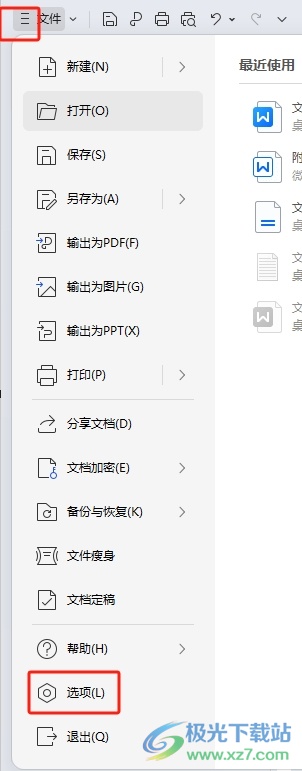
2.進入到選項窗口中,用戶將左側的選項卡切換到自定義功能區選項卡上
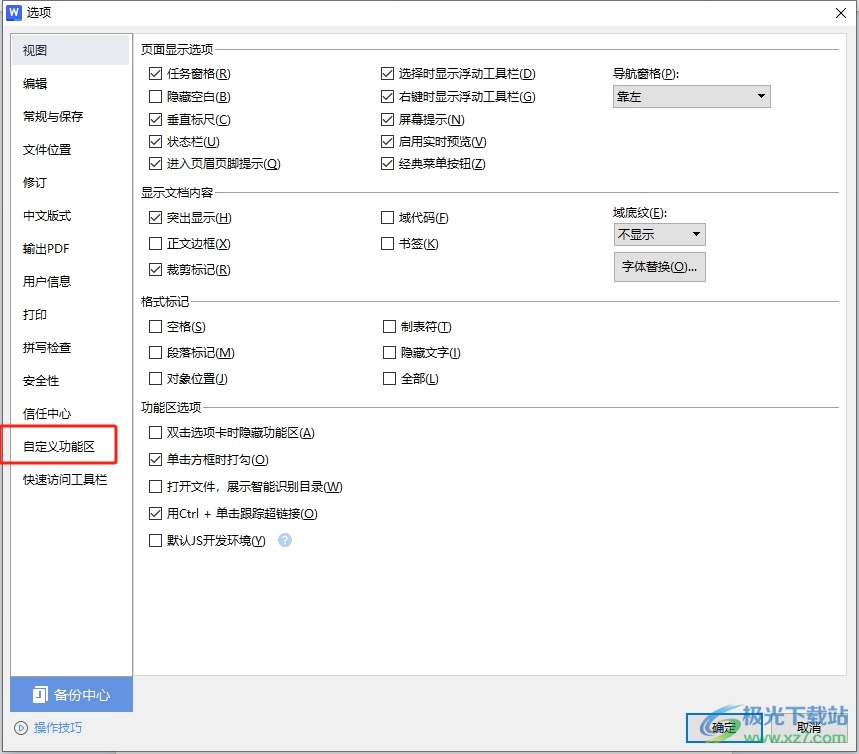
3.這時在顯示出來的功能板塊中,用戶找到鍵盤快捷方式選項并按下自定義按鈕
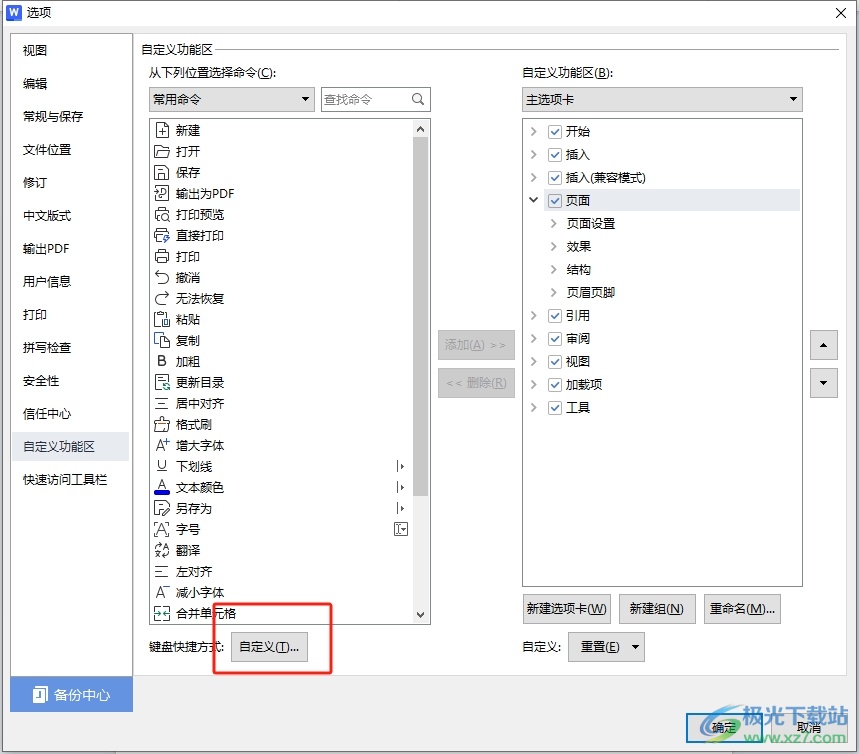
4.在打開的自定義鍵盤窗口中,用戶在指定命令板塊中選擇需要設置快捷鍵的命令
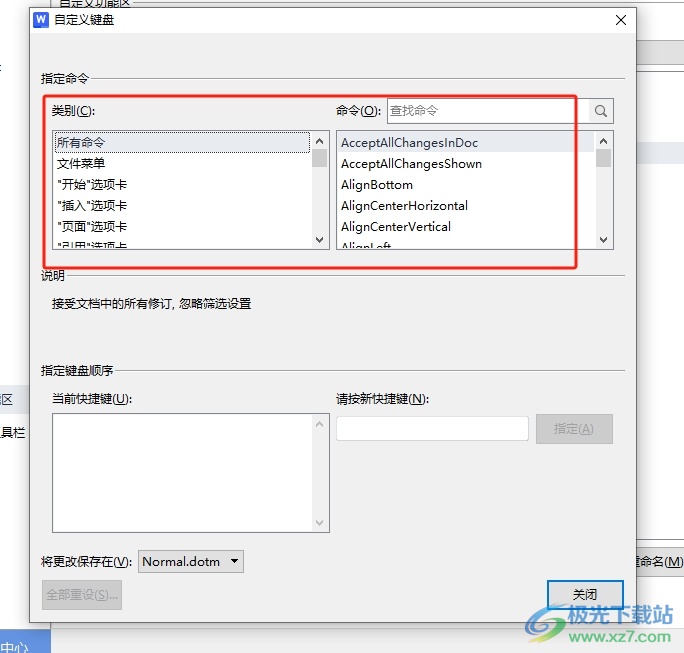
5.然后在指定鍵盤順序板塊中,在請按新快捷鍵方框中設置快捷鍵,并按下指定按鈕即可解決問題
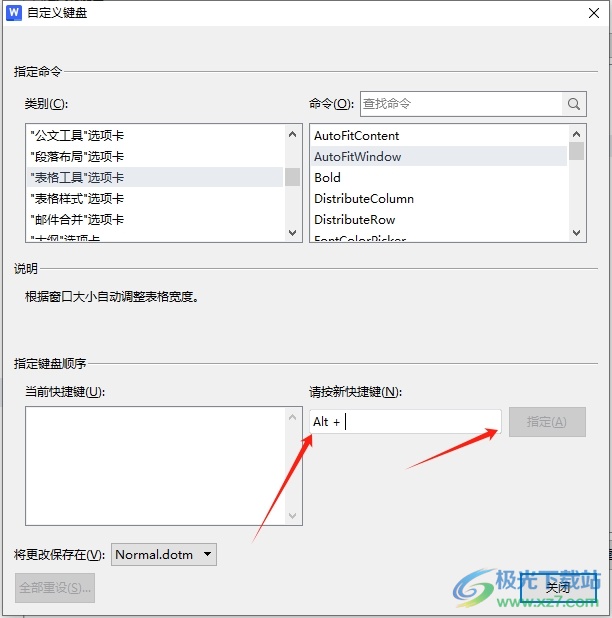
6.完成上述操作后,用戶直接在窗口的右下角按下關閉按鈕就可以了
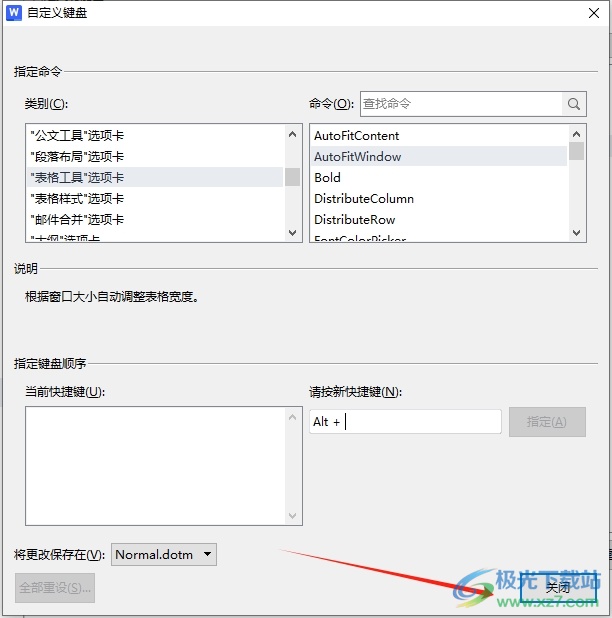
以上就是小編對用戶提出問題整理出來的方法步驟,用戶從中知道了大致的操作過程為點擊文件-選項-自定義功能區-自定義-選擇命令-設置快捷鍵-確定這幾步,方法簡單易懂,因此感興趣的用戶可以跟著小編的教程操作試試看。

大小:240.07 MB版本:v12.1.0.18608環境:WinAll, WinXP, Win7, Win10
- 進入下載
相關推薦
相關下載
熱門閱覽
- 1百度網盤分享密碼暴力破解方法,怎么破解百度網盤加密鏈接
- 2keyshot6破解安裝步驟-keyshot6破解安裝教程
- 3apktool手機版使用教程-apktool使用方法
- 4mac版steam怎么設置中文 steam mac版設置中文教程
- 5抖音推薦怎么設置頁面?抖音推薦界面重新設置教程
- 6電腦怎么開啟VT 如何開啟VT的詳細教程!
- 7掌上英雄聯盟怎么注銷賬號?掌上英雄聯盟怎么退出登錄
- 8rar文件怎么打開?如何打開rar格式文件
- 9掌上wegame怎么查別人戰績?掌上wegame怎么看別人英雄聯盟戰績
- 10qq郵箱格式怎么寫?qq郵箱格式是什么樣的以及注冊英文郵箱的方法
- 11怎么安裝會聲會影x7?會聲會影x7安裝教程
- 12Word文檔中輕松實現兩行對齊?word文檔兩行文字怎么對齊?
網友評論